Icinga Web 2 es la interfaz web para Icinga donde puede monitorear su infraestructura en busca de problemas. Esta guía le explica cómo configurar Icinga Web 2 para la herramienta de monitoreo Icinga .
Serie de artículos
Requisitos
- Un servidor web, por ejemplo, Apache / Nginx
- Icinga 2 con el backend de la base de datos IDO (MySQL o PostgreSQL)
- PHP 5.6 y superior con compatibilidad con gettextt, intl y OpenSSL
- Biblioteca PHP LDAP cuando se usa LDAP o autenticación de Active Directory
- Bibliotecas PHP MySQL o PostgreSQL
- Zona horaria predeterminada configurada para PHP en el archivo php.ini
Primero, cambie al usuario root.
$ su -
O
$ sudo su -
Instale el siguiente paquete para soporte de apt https.
apt-get update apt-get install -y apt-transport-https curl
Añadir repositorio Icinga Web 2
Omita esto, si ya ha configurado el repositorio de Icinga 2Agregue la clave de firma pública de Icinga al sistema.
curl https://packages.icinga.com/icinga.key | apt-key add -
Agreguemos el repositorio de Icinga a su administrador de paquetes para instalar Icinga Web 2.
## Ubuntu 18.04 / Ubuntu 16.04 ### echo "deb http://packages.icinga.com/ubuntu icinga-$(lsb_release -sc) main" | sudo tee /etc/apt/sources.list.d/icinga2.list echo "deb-src http://packages.icinga.com/ubuntu icinga-$(lsb_release -sc) main" | sudo tee -a /etc/apt/sources.list.d/icinga2.list ## Debian 9 ### echo "deb http://packages.icinga.com/debian icinga-$(lsb_release -sc) main" | sudo tee /etc/apt/sources.list.d/icinga2.list echo "deb-src http://packages.icinga.com/debian icinga-$(lsb_release -sc) main" | sudo tee -a /etc/apt/sources.list.d/icinga2.list
Actualice la memoria caché del repositorio.
apt-get update
Instalar paquetes PHP
Ahora, instale las extensiones PHP usando el siguiente comando.
apt-get install -y php-gd php-json php-dba php-intl php-ldap php-pdo-mysql php-pgsql php-imagick php-dom
Instalar Icinga Web 2
Puede instalar Icinga Web 2 instalando icingaweb2 paquete. Ejecute el siguiente comando en la terminal para comenzar a instalar Icinga Web 2.
apt-get install -y icingaweb2
Prepárese para la configuración de Icinga Web 2
De forma predeterminada, Icinga CLI se instala junto con Icinga Web 2, que se utiliza para realizar tareas de administración en la línea de comandos.
Tanto Icinga Web 2 como CLI deben tener acceso a registros y configuraciones. Agregue el usuario del servidor web (www-data) al grupo del sistema (icingaweb2)
addgroup --system icingaweb2 usermod -a -G icingaweb2 www-data
Además, configure la zona horaria en el archivo php.ini.
nano /etc/php/7.*/apache2/php.ini
Configure la zona horaria de acuerdo con su ubicación.
date.timezone = Asia/Kolkata
Reinicie el servidor Apache.
systemctl restart apache2
Configurar Icinga Web 2
Visite el siguiente enlace para comenzar a configurar Icinga Web 2. El asistente de configuración de Icinga lo guiará a través de todos los pasos para completar con éxito la instalación de Icinga Web 2.
http://su.ip.addr.ess/icingaweb2/setupPor razones de seguridad, deberá generar el token y pegarlo en el primer paso del asistente.
Genere el token usando el siguiente comando.
icingacli setup token create
Salida:
The newly generated setup token is: 28c9563d3264776f
Copie y pegue el token anterior en la siguiente página y luego haga clic en Siguiente .
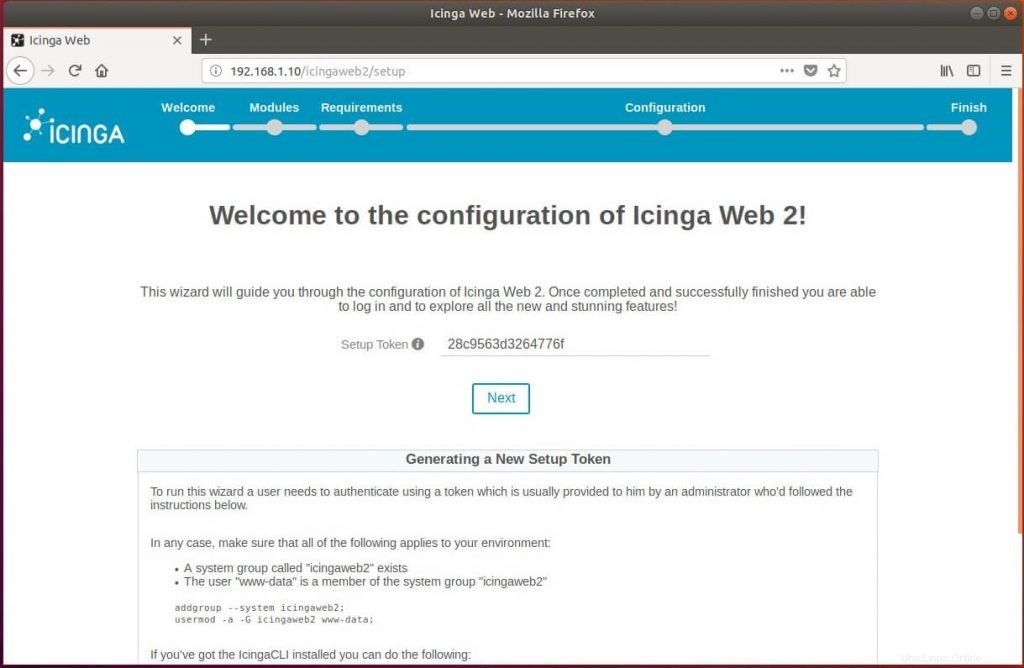 Páginas:1 2 3 4
Páginas:1 2 3 4